
IC Recorder
開始
基本操作
其他錄音操作
其他播放操作
編輯訊息
收聽 FM 收音機
選單的功能
操作説明
ICD-UX200F/UX300F/UX400F
利用您的電腦
附加資訊
故障排除
4-156-550-41(1)
© 2009 Sony Corporation

防止聽覺損害
避免以高音量使用耳機。聽覺專家建議不要連
續、高音量及長時間使用耳機。如果發生耳鳴現
象,請調低音量或暫停使用。
僅適用於台灣
• 錄製的音樂僅限個人使用。在此限制之外使
用這些音樂需獲得版權所有者的允許。
• Sony 對因 IC 錄音機或電腦出現問題而導致的
錄製 / 下載不全或資料損壞不承擔責任。
• 視文字和字元的類型而定,IC 錄音機上顯示
的文字可能無法在裝置上正確顯示。這是由
於:
– 所連接的 IC 錄音機容量。
– IC 錄音機運作不正常。
– 內容資訊是以 IC 錄音機不支援的語言或字
元寫入的。
CT
2

目錄
開始
步驟 1:檢查包裝内所含物品 ........6
零件和控制按鈕索引 ............. 7
步驟 2:對電池充電 ................8
何時對電池充電 / 更換電池 ...... 10
步驟 3:開啟 IC 錄音機 ............ 11
開啟電源 ...................... 11
關閉電源 ...................... 11
步驟 4:設定時鐘 .................12
對電池充電後設定時鐘 ..........12
用選單設定時鐘 ................ 12
步驟 5:設定要在顯示視窗中使用的
語言 ............................14
防止意外操作 (HOLD) ............16
鎖定按鈕 ...................... 16
解除按鈕鎖定 .................. 16
基本操作
錄音 ........................17
收聽 ........................20
清除 ........................24
其他錄音操作
更改錄音設定 .................... 26
選擇錄音模式 .................. 26
設定麥克風靈敏度 .............. 27
去除低頻
- LCF 功能 .................... 29
響應聲音開始自動錄音
- VOR 功能 .................... 30
錄音時操作 ...................... 32
監聽錄音 ...................... 32
錄音期間分割訊息 .............. 32
通過其他設備錄音 ................ 34
用外部麥克風錄音 .............. 34
從其他設備錄音 ................ 35
其他播放操作
更改播放方法 .................... 39
便捷的播放方法 ................ 39
調整播放速度
- DPC 功能 .................... 40
更改播放設定 .................... 42
選擇播放模式 .................. 42
使語音更清晰
- 雜訊消除功能 ................ 44
選擇音效 ...................... 45
利用鬧鐘功能在所需時間播放
訊息 ............................ 47
CT
3

通過其他設備播放 ................50
用其他設備錄音 ................ 50
編輯訊息
清除資料夾內的所有訊息 ..........51
將訊息移到不同的資料夾 ..........52
把訊息一分為二 ..................53
收聽 FM 收音機
調諧 FM 收音機電臺 ...............55
在喇叭和耳機之間切換 FM 收音機
輸出 .......................... 56
切換 FM 收音機的接收靈敏度 .....57
錄製 FM 廣播 ...................58
自動預設 FM 收音機電臺 ...........59
切換掃描靈敏度 ................ 60
手動預設 FM 收音機電臺 ...........61
收聽預設的廣播電臺 ..............62
清除預設的 FM 收音機電臺 .........63
選單的功能
進行選單設定 ....................65
選單設定 ........................66
利用您的電腦
搭配電腦使用 IC 錄音機 ........... 76
電腦的系統需求 ................ 76
把 IC 錄音機連接到電腦 ......... 76
資料夾和檔案的建立 ............ 77
將 IC 錄音機的訊息複製到電腦上進行
儲存 ............................ 79
將電腦上的音樂檔案複製到 IC 錄音機
上並進行播放 .................... 80
將電腦上的音樂檔案複製到 IC 錄音
機上 (拖放).................. 80
利用更多功能欣賞音樂檔案 ...... 82
將 IC 錄音機用作 USB 隨身碟
- 資料儲存功能 .................. 83
使用聲音辨識軟體 ................ 84
聲音辨識軟體介紹 .............. 84
建立適合錄製您聲音的使用者檔案
(Training)................... 84
從電腦上取下 IC 錄音機 ........... 86
附加資訊
使用 USB 交流電轉換器
(非附件)....................... 87
從交流電源插座上取下
IC 錄音機 ..................... 88
事先注意事項 .................... 89
規格 ............................ 90
系統需求 ...................... 90
設計及規格 .................... 91
電池使用時間 .................. 94
CT
4

故障排除
故障排除 ........................96
錯誤訊息 .......................102
系統限制 .......................104
顯示視窗指南 ...................105
索引 ...........................108
商標 ...........................111
CT
5

開始
步驟 1:檢查包裝内所含物品
IC 錄音機 (1)
使用 IC 錄音機之前,請除去顯示視窗
上的薄膜。
NH-AAA (AAA 型)充電電池 (1)
立體聲耳機 (1)
USB 連接電纜 (1)
如果無法直接將 IC 錄音機連接到電腦
上,請使用附帶的 USB 連接電纜。
CT
6
便攜包 (1)
電池盒 (1)
CD-ROM (1)
(操作説明以 PDF 檔案儲存。)
操作説明
請注意,未經本手冊當中的明確認可,
進行任何變更或修改均可能使用戶喪失
操作本設備的權力。

零件和控制按鈕索引
前面
A 操作指示燈
B 内建麥克風 (立體聲)
C 顯示視窗
x STOP 按鈕
D
z REC (錄音)/PAUSE 按鈕
E
F 控制按鈕 (
倒),
N (播放)/ENT (輸入)按鈕 *
G
H (資料夾)按鈕
I MENU 按鈕
J m (麥克風)插孔 *
K i (耳機)插孔
v、 V/. (倒帶/快
> (提示 / 前進))
L ERASE 按鈕
M VOL (音量)+*/- 按鈕
N (重播)A-B按鈕
O DIVIDE 按鈕
後面
P 腕帶孔 (腕帶為非附件。)
Q 喇叭
R USB 滑杆
S HOLD/POWER 開關
T DPC (SPEED CTRL) 開關
U 電池匣
* 這些按鈕和插孔有一個觸點。可將其用
作操作的基準點,或用於識別各個端
子。
開始
CT
7

步驟 2:對電池充電
使用 IC 錄音機之前,請除去顯示視窗上
的薄膜。
將 IC 錄音機連接到正在運行的電腦上,
對電池充電直至電池指示燈指示
“”。
當第一次使用 IC 錄音機,或 IC 錄音機
已有一段時間未使用,請對電池持續充
電,直至顯示 “ ”。
約需 3 小時 30 分鐘才能完全充滿耗盡的
電池。 *
也可以使用 AC-U50A USB 交流電轉換器
(非附件)等對電池充電。
1
1 插入充電電池。
滑動並拉開電池匣蓋,按正確極性插
入一節 NH-AAA 充電電池,關上外蓋。
CT
8
2 將 IC 錄音機的USB接頭插入電腦的USB
連接埠。
向箭頭方向滑動 IC 錄音機背面的 USB
杆,將 USB 接頭插入正在運行的電腦
的 USB 連接埠。 *
IC 錄音機
2
電腦
連接至 USB 連接埠

當電池充電時,“Connecting”和電
池指示燈會以動畫顯示。
電池指示燈
3 從電腦上取下 IC 錄音機。
遵循以下步驟;否則,如果 IC 錄音
機含有資料檔案,檔案可能遭損壞或
變得無法播放。
1 在您的電腦上進行以下操作。
在 Windows 畫面上,以滑鼠左鍵按
一下電腦桌面底部的圖示。
t 以滑鼠左鍵按一下 “安全地移
除 USB Mass Storage Device”。
在不同作業系統上,圖示會有所不
同。
在 Macintosh 畫面上,將桌面上的
“IC RECORDER”拖放到 “資源回
收筒”。
有關從電腦上取下 IC 錄音機的詳
細操作,請參閲電腦附帶的操作説
明。
2 確認 IC 錄音機的顯示關閉。
3 從電腦的 USB 連接埠取下 IC 錄音
機,然後按箭頭方向滑動 USB 杆,
收回 USB 接頭。
*1這是在室溫下將電池從無剩餘電量到電
量完全充滿的大約時間。根據剩餘電量
和電池狀態而有所不同。如果電池溫度
低,或是當電池充電時將資料傳輸到 IC
錄音機,需要的時間也較長。
2
如果無法直接將 IC 錄音機連接到電腦
*
上,請使用附帶的 USB 連接電纜。
P 註
如果動畫中沒有出現電池指示燈,表示尚
未充電妥當。請參閲第 99 頁的 “故障排
除”。
開始
CT
9

使用完全充電電池或 LR03 (AAA
型)鹼性電池時
遵循步驟 1 操作。
z 要點
• IC 錄音機不能使用錳電池。
• 更換電池時,即使取出電池也不會清除
錄製的訊息或鬧鐘設定。
• 更換電池時,時鐘將在取出電池後繼續
運行 3 分鐘左右。
何時對電池充電 / 更換電池
顯示的電池指示燈顯示電池狀態。
剩餘電量指示
: 對充電電池充電或用新電池更換
舊的充電電池。
m
: 出現 “Low Battery”,IC 錄音
機將停止操作。
10
CT
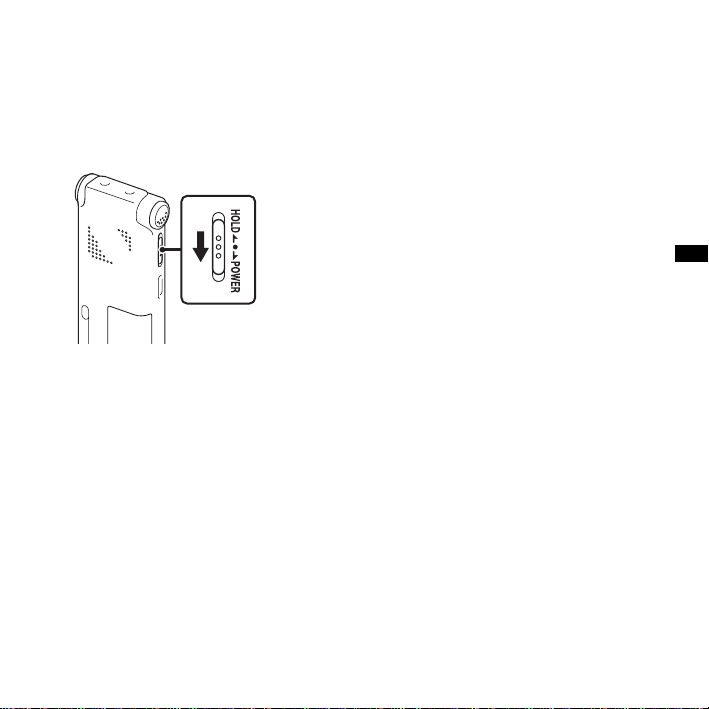
步驟 3:開啟 IC 錄音機
開啟電源
向 “POWER”的方向滑動 HOLD/POWER 開
關 1 秒以上。IC 錄音機開啟,並顯示
“Accessing...”。
關閉電源
向 “POWER”的方向滑動 HOLD/POWER 開
關 2 秒以上,顯示 “Power Off”。
z 要點
• 長時間不使用 IC 錄音機時,建議關閉 IC
錄音機的電源。
• 將 IC 錄音機閒置一定時間而不進行操作
時,電源自動關閉功能將會生效。(購買
IC 錄音機時,電源自動關閉時間設為
“10min”。)可以在選單中選擇電源自動
關閉時間 (第 74 頁)。
11
開始
CT

步驟 4:設定時鐘
對電池充電後設定時鐘
x STOP
N/ENT
MENU
v, V
您必須先設定時鐘才能使用鬧鐘功能或
錄製日期和時間。
當第一次插入電池,或 IC 錄音機已超過
3 分鐘未裝電池後插入電池時,時鐘設
定顯示出現,將會顯示 “Set
Date&Time”,隨後年度部分在顯示視窗
中閃爍。
CT
12
1 按控制按鈕上的 v 或 V 依次設定年、
月、日、時和分,然後按
N/ENT。
2 按 x STOP 返回停止模式的顯示。
用選單設定時鐘
IC 錄音機處於停止模式時,可使用選單
設定時鐘。
1 選擇選單中的 “Date&Time”。
1 按 MENU 進入選單模式。
顯示選單模式視窗。

2 按控制按鈕上的 v 或 V 選擇
“Detail Menu”,然後按
ENT。
3 按控制按鈕上的 v 或 V 選擇
“Date&Time”,然後按
N/
N/ENT。
P 註
若未在輸入時鐘設定資料後 1 分鐘內按
N/ENT,時鐘設定模式被取消,視窗返回
停止模式的顯示。
要顯示目前日期和時間
按 x STOP 便可顯示目前日期和時間。
開始
2 按控制按鈕上的 v 或 V 選擇
“09y1m1d”,然後按
N/ENT。
3 按控制按鈕上的 v 或 V 依次設定年、
月、日、時和分,然後按
N/ENT。
4 按 x STOP 返回停止模式的顯示。
13
CT

步驟 5:設定要在顯示視窗中使用的語言
2 按控制按鈕上的 v 或 V 選擇“Detail
Menu”,然後按
v, V
N/ENT。
N/ENT
MENU
可從 11 種語言當中選擇用於訊息、選
單、資料夾名稱、檔案名稱等的語言。
1 按 MENU 進入選單模式。
顯示選單模式視窗。
CT
14
3 按控制按鈕上的 v 或 V 選擇
“Language”,然後按
N/ENT。
4 按控制按鈕上的v或V選擇您想要使用
的語言,然後按
N/ENT。

可以選擇以下語言。
Deutsch (德語)、English (英
語)、 Español (西班牙語)、
Français (法語)、Italiano (意大
Русский
利語)、
(俄語)、 (日
語)、 (韓語)、 (簡體中
文)、 、 (泰國語)
開始
15
CT

防止意外操作 (HOLD)
鎖定按鈕
向 “HOLD”的方向滑動 HOLD/POWER 開
關。
“HOLD”會出現約 3 秒,表示所有的按
鈕功能已被鎖定。
CT
16
解除按鈕鎖定
向中央滑動 HOLD/POWER 開關,便會解除
所有按鈕的鎖定狀態。
P 註
在錄音期間啟動 HOLD 功能時,所有的按鈕
功能將被鎖定,以防止意外操作。要停止
錄音,需要先取消 HOLD 功能。
要點
z
即使啟動了 HOLD 功能,也可以通過按任何
按鈕來停止鬧鐘播放。(無法停止正常播
放。)

基本操作
錄音
P 註
• 進行錄音之前,請退出 HOLD 模式並開啟電源。
選擇資料夾
1 按 顯示資料夾選擇視窗。
2 按控制按鈕上的 v 或 V 選擇您想要在其中錄製訊息
的資料夾 ( FOLDER01-10)。
購買 IC 錄音機時,已經有 10 個可用的資料夾。
3 按 N/ENT。
v
V
N/ENT
17
基本操作
CT

開始錄音
1 在停止模式中按 z REC/PAUSE。
操作指示燈亮起紅色。
錄音期間不需要一直按住
新訊息將會自動錄製到最後一個已錄製訊息的後
面。
z REC/PAUSE。
2 向錄音來源的方向轉動內建麥克風。
操作指示燈
z REC/PAUSE
內建麥克風
要停止錄音
1 按 x STOP。
顯示上出現 “Accessing...”,IC 錄音機停止在目
前錄音的開頭。
存取時的注意事項
顯示上出現 “Accessing...”時,IC 錄音機正在錄製資料並將其儲存在記憶體中。
當 IC 錄音機正在存取資料時,請不要取出電池;連接或取下 USB 交流電轉換器 (非
附件)。否則,可能損壞資料。
CT
18
x STOP

其他操作
暫停錄音 * 按
解除暫停並恢復錄音 再次按
即時倒帶目前的錄音 按
錄音時倒帶 在錄音或錄音暫停期間,按住控制按鈕上的
* 暫停錄音 1 小時後,錄音暫停自動取消,IC 錄音機進入停止模式。
z 要點
• 使用 IC 錄音機錄製的訊息將被錄製成 MP3 檔案。
• 每個資料夾最多可錄製 99 條訊息。
• 開始錄音之前,建議先試錄,或者監聽錄音 (第 32 頁)。
P 註
• 錄音時如果手指等物體無意擦碰本機,其噪音就會被錄入。
• 在錄音前,務必檢查電池指示燈 (第 10 頁)。
z REC/PAUSE。暫停錄音時,操作指示燈閃爍紅色,且
“ ”在顯示視窗中閃爍。
z REC/PAUSE。錄音從此點恢復。(要在暫停錄音後停止
錄音,則按
x STOP。)
N/ENT。錄音停止,從剛錄製訊息的開頭開始播放。
您可以在收聽快速播放聲音時向後搜尋。鬆開控制按鈕上的
. 後,便會從該點開始播放。
.。錄音停止,
基本操作
19
CT

收聽
P 註
• 開始播放之前,請退出 HOLD 模式並開啟電源。
要開始播放
1 按。
2 按控制按鈕上的 v 或 V 選擇資料夾。
3 按控制按鈕上的 >。
4 按控制按鈕上的 v 或 V 選擇您想要播放的訊息。
CT
20
v
V
>
v
V

5 按 N/ENT。
隨即開始播放,操作指示燈亮起綠色。(當選單中
的“LED”設為“OFF”時(第73頁),操作指示
燈不亮起。)
操作指示燈
6 按 VOL +/- 調節音量。
要停止播放
1 按 x STOP。
N/ENT
VOL +/-
x STOP
21
基本操作
CT

其他操作
在目前位置停止
(播放暫停功能)
返回到目前訊息開頭 按一下控制按鈕上的
返回到先前訊息 反覆按控制按鈕上的
跳到下一條訊息 按一下控制按鈕上的
跳到隨後各條訊息 反覆按控制按鈕上的
* 當 “Easy Search”設為 “OFF”時進行這些操作 (第 70 頁)。
按 N/ENT。要從該點繼續播放,請再次按 N/ENT。
.。 *
息連續返回。)
跳過訊息。)
.。(在停止模式期間,按住按鈕使訊
>。 *
>。(在停止模式期間,按住按鈕可連續
播放訊息時的顯示
A 檔案資訊
播放期間,按控制按鈕上的
使用本 IC 錄音機錄製的訊息顯示如下。
: 資料夾名稱:FOLDER01-FOLDER10
: 標題:日期 _ 檔案編號 (例如 090101_001 或 FM_090101_001)
: 演出者姓名:My Recording
: 檔案名稱:日期 _ 檔案編號 (例如 090101_001 或 FM_090101_001)
可以使用電腦更改資料夾名稱、標題、演出者姓名和 / 或檔案名稱。
v 或 V 可查看檔案資訊。
22
CT

B 計時資訊
可以在選單中選擇顯示模式 (第 70 頁)。
歷時時間:一條訊息的播放歷時時間
剩餘時間:訊息的剩餘時間
錄音日期:錄音日期
錄音時間:錄音時間
C 剩餘錄音時間
以小時、分鐘和秒鐘顯示剩餘錄音時間。
如果剩餘時間超過 10 小時,時間以小時進行顯示。
如果剩餘時間超過 10 分鐘而少於 10 小時,時間以小時和分鐘進行顯示。
如果剩餘時間少於 10 分鐘,時間以分鐘和秒鐘進行顯示。
基本操作
23
CT

清除
P 註
• 一旦錄音被清除,就不能恢復。
• 清除訊息之前,請退出 HOLD 模式並開啟電源。
選擇並清除訊息
1 IC 錄音機處於停止或播放模式時,選擇要清除的訊
息。
2 按 ERASE。
出現 “Erase?”和訊息標題。
ERASE
3 按控制按鈕上的 v 或 V 選擇 “Execute”。
4 按 N/ENT。
顯示視窗將出現 “Erasing...”,同時所選訊息將
被清除。
當清除一條訊息時,剩餘的訊息將前進並重新編
號,所以訊息之間沒有空白。
CT
24
v
V
N/ENT

要取消清除
1 在 “選擇並清除訊息”的步驟 3 中選擇
“Cancel”,然後按
N/ENT。 N/ENT
清除另一訊息
從頭開始重新執行相同的步驟。
清除某條訊息的一部分
先將訊息分割成兩條訊息 (第 53 頁),然後再從頭開始執行相同的步驟。
25
基本操作
CT

其他錄音操作
更改錄音設定
選擇錄音模式
STOP
x
N/ENT
MENU
v, V
IC 錄音機處於停止模式或 FM 收音機模
式時,可以在選單中選擇錄音模式。
1 按 MENU 進入選單模式。
顯示選單模式視窗。
CT
26
2 按控制按鈕上的 v 或 V 選擇 “REC
Mode”,然後按
N/ENT。
3 按控制按鈕上的 v 或 V 選擇 “ST”、
“STSP”、“STLP”、“SP”或
“LP”,然後按
N/ENT。
4 按 x STOP 退出選單模式。

ST 高音質立體聲錄音模式
(44.1 kHz/192 kbps)
可以錄製立體聲高音質聲音。
STSP 標準播放立體聲錄音模式
(44.1 kHz/128 kbps)
可以錄製立體聲聲音。
STLP 長時播放立體聲錄音模式
(22.05 kHz/48 kbps)
可使立體聲聲音錄音時間更長。
SP 標準播放單聲道錄音模式
(44.1 kHz/32 kbps)
可以錄製標準音質聲音。
LP 長時播放單聲道錄音模式
(11.025 kHz/8 kbps)
可使單聲道聲音錄音時間更長。
設定麥克風靈敏度
STOP
x
N/ENT
MENU
v, V
其他錄音操作
要使錄音音質較好,請選擇 ST 或 STSP
模式。
購買 IC 錄音機時,錄音模式設為
“ST”。
P 註
不能在錄音過程中設定錄音模式。
IC 錄音機停止或正在錄音時,可在選單
中設定麥克風靈敏度。
1 按 MENU 進入選單模式。
顯示選單模式視窗。
27
CT
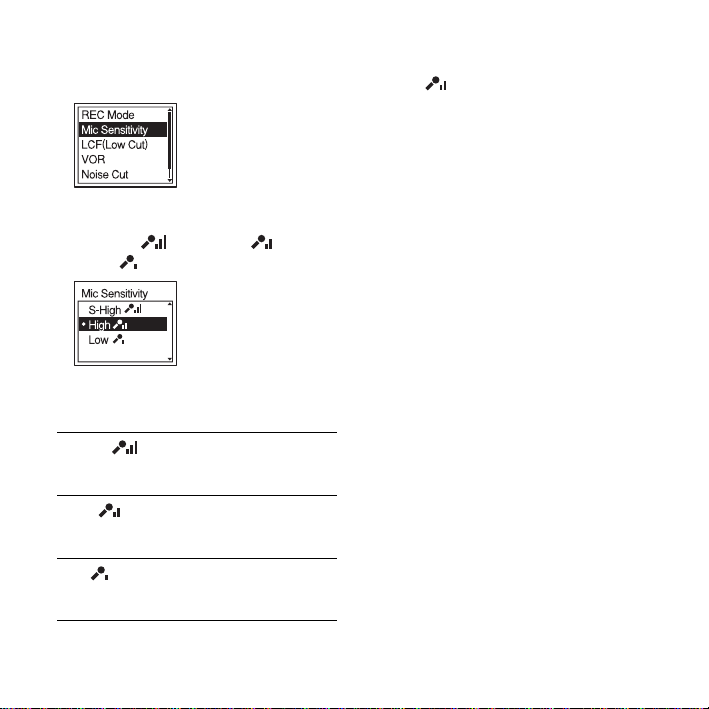
2 按控制按鈕上的 v 或 V 選擇 “Mic
Sensitivity”,然後按
N/ENT。
3 按控制按鈕上的 v 或 V 選擇
“S-High ”、“High ”、
“Low ”,然後按
N/ENT。
4 按 x STOP 退出選單模式。
購買 IC 錄音機時,麥克風靈敏度設為
“High ”。
28
S-High
High
Low
CT
錄製遠離 IC 錄音機的聲音或
低音,例如在空曠的房間内
進行錄音。
錄製一般對話或會談的聲
音,例如在會議室或採訪時
進行錄音。
將麥克風放在嘴邊進行口述
錄音,錄製靠近 IC 錄音機的
聲音或高音。

去除低頻 - LCF 功能
2 按控制按鈕上的v 或 V 選擇“LCF(Low
Cut)”,然後按
N/ENT。
STOP
x
N/ENT
MENU
v, V
在停止或錄音模式中將 LCF (Low Cut
Filter) 功能設為 “ON”,便可去除低
頻以減輕因颳風等原因所導致的呼嘯噪
音,從而可以更清晰地錄製訊息。
1 按 MENU 進入選單模式。
顯示選單模式視窗。
3 按控制按鈕上的 v 或 V 選擇“ON”,然
N/ENT。
後按
購買 IC 錄音機時,LCF 功能設為
“OFF”。
4 按 x STOP 退出選單模式。
要取消 LCF 功能
在步驟 3 中將 “LCF(Low Cut)”設為
“OFF”。
29
其他錄音操作
CT

響應聲音開始自動錄音 - VOR 功能
2 按控制按鈕上的 v 或 V 選擇 “VOR”,
N/ENT。
然後按
x STOP
z REC/PAUSE
N/ENT
MENU
v, V
IC 錄音機停止或正在錄音時,可以將
VOR (Voice Operated Recording) 功能
設為 “ON”使得 IC 錄音機在探測到聲
音時便開始錄音,聽不到聲音時暫停,
對無聲的時段不進行錄音。
1 按 MENU 進入選單模式。
顯示選單模式視窗。
CT
30
3 按控制按鈕上的 v 或 V 選擇“ON”,然
N/ENT。
後按
購買 IC 錄音機時,VOR 功能設為
“OFF”。
4 按 x STOP 退出選單模式。
5 按 z REC/PAUSE。
“ ”和 “ ”出現在顯示視
窗。
當檢測不到聲音時錄音暫停,“ ”
和 “ ”閃爍。IC 錄音機再次檢測到
聲音時錄音重新開始。
